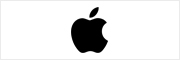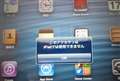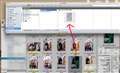※OSは出荷時期によって、変更されている場合があります。ご購入の際は購入店舗にて直接ご確認ください。
iPad mini Wi-Fiモデル 32GB MD529J/AApple
最安価格(税込):価格情報の登録がありません [ブラック&スレート] 発売日:2012年11月 2日
このページのスレッド一覧(全194スレッド)![]()
| 内容・タイトル | ナイスクチコミ数 | 返信数 | 最終投稿日時 |
|---|---|---|---|
| 6 | 6 | 2013年4月20日 23:25 | |
| 2 | 11 | 2013年4月25日 00:08 | |
| 16 | 28 | 2013年4月26日 02:03 | |
| 0 | 3 | 2013年4月15日 20:50 | |
| 1 | 5 | 2013年4月14日 15:56 | |
| 26 | 17 | 2013年4月17日 13:50 |
- 「質問の絞込み」の未返信、未解決は最新1年、解決済みは全期間のクチコミを表示しています
タブレットPC > Apple > iPad mini Wi-Fiモデル 16GB MD528J/A
問題ありません。
Apple公式のスマートカバーにも磁石が入っています。
書込番号:16029615
![]() 0点
0点
磁石の近接によって誤動作(誤ってロックされる)ことはあるかもしれませんが、
バッグにしまう時はロックするでしょうし、実用上問題無いと思います。
ちなみに、スマートカバー以外の話で、
Mac のノートパソコンや iPad / iPhone にも磁石が内蔵されています。
クラムシェルを閉じた時の検出やスピーカーの用途で。
なので故障の心配はありませんが誤動作には気をつけた方がいいと思います。
書込番号:16030553 スマートフォンサイトからの書き込み
![]() 0点
0点
iPadには問題なかったけど私のクレジットカードがだめになりました。
iPad miniとクレジットカード入れを近くにおいておいたためだと思います。
書込番号:16030949
![]() 2点
2点
ありがとうございました!
それにしても、今の時代、皆スイカやパスモ、クレジットカードは当たり前に持ち、PCやタブレットを持つのに、製作側が対策をしていないのが疑問です。
書込番号:16033427
![]() 0点
0点
ICカード(接触型、非接触型)の注意事項で磁石や磁力を発生させるものへ近付けないなどの記載は記憶に無いです。
磁気ストライプ、磁気ストライプ付きICカードは、磁気に注意との記載は必ずあります。
ちなみに、フェリカやパスモは前者なので平気なはずですし、注意事項などで磁気・磁石の項目見覚え有りませんので、
大丈夫だと思いますよ。
書込番号:16036597 スマートフォンサイトからの書き込み
![]() 3点
3点
追加情報。
Tカードと Pontaは ICではなく磁気なので、磁石などの磁気に注意が必要です。
書込番号:16040087 スマートフォンサイトからの書き込み
![]() 1点
1点
タブレットPC > Apple > iPad mini Wi-Fiモデル 32GB MD529J/A
Ipad mini 32ギガ wifi モデルを使用しています。
Lightning to USB カメラアダプタを購入したのですが、このケーブルを単体でIpad mini に差したところ、認識してくれません、、
不良品?それとも使い方があるのか、、
何か原因は考えられますでしょうか?
販売店に相談する予定ですが、事前に情報を得たく質問した次第です。
書込番号:16028980 スマートフォンサイトからの書き込み
![]() 0点
0点
先ず、何度か、コネクタの抜き差しをやって見て、
ダメか確認してください。
ダメならば、購入店にカメラから全部持って行き
見てもらう方が良いです。
書込番号:16029380
![]() 1点
1点
カメラによっては電力不足でそのままではうまくいかない場合もあるようです。
ニコンの例;
USBカメラアダプターデバイス使用が出来ない時の対処方法 (動画)
http://www.youtube.com/watch?v=firIip47tVs
書込番号:16030653
![]() 1点
1点
電力不足の場合は電源つきのUSBハブで解決します。
書込番号:16030966
![]() 0点
0点
ふじくろさん
> カメラによっては電力不足でそのままではうまくいかない場合もあるようです。
その場合は、iPadに表示されるメッセージが、スレ主さんがアップロードされたものとは異なるようですが。
http://djebel200.blog.so-net.ne.jp/2013-01-25
書込番号:16037479
![]() 0点
0点
> このケーブルを単体でIpad mini に差した
の“単体”とは、カメラ等が何もつながっていないLightning - USBカメラアダプタ
http://store.apple.com/jp/product/MD821ZM/A/
のみをiPad miniにつなげたという意味でしょうか?
書込番号:16037521
![]() 0点
0点
>その場合は、iPadに表示されるメッセージが、スレ主さんがアップロードされたものとは異なるようですが。
はい、そうですね。
Camera Connection Kit(lightningではない)の純正品とサードパーティ品を持っているのですが、サードパーティ品とカメラを接続してカメラの電源がオフになっていると「このアクセサリはiPadでは使用できません」と表示されました。
そのときにいろいろと調べた結果では電力不足のときにエラーが出る事例が最も多く、電力を供給してあげるとうまくいく報告をいくつか見ました。
Pz.Lehrさんが#16030966でご指摘の方法も報告されていました。
可能でしたら、簡単にできますからとりあえず電力を供給して試してみるのも1つの方法かと思います。
書込番号:16038491
![]() 0点
0点
お礼が遅くなり申し訳ありません。
お礼を書き込んだつもりだったのですが、途中の書き込みの確認画面で止まっていました。
みなさん、レスありがとうございます。
飛行機嫌いさんの仰るとおり、
カメラは繋がず、ライトニングケーブルのみを挿した状態でエラーが出ていました。
ケーブル単体、と言う書き方がわかりづらかったですね。すみません。
昨日購入店で見てもらったところ、不良品ということで交換となりました。
新しい物は問題なく認識されました。
書込番号:16038625
![]() 0点
0点
参考までの情報ですが、エレコムのMR-K010というカードリーダーでSDカード、コンパクトフラッシュが問題なく認識されました。
なお、画像を認識させるにはファイル名にに制限があるようです。
カメラで自動でついたファイル名のままだと認識されますが、
ファイル名を変更してしまうと認識されません。
書込番号:16038686
![]() 0点
0点
> ファイル名を変更してしまうと認識されません。
下記が参考になるかもしれません。
http://momomhf.doorblog.jp/archives/1475838.html
https://discussionsjapan.apple.com/message/100569088#100569088
書込番号:16039095
![]() 0点
0点
昔、価格コムに書き込んだ記憶があると思って検索したら
13184882
の発言だった。
2年前か。
書込番号:16039201
![]() 0点
0点
飛行機嫌いさん
昔から話題になっていた話なのですね。
情報ありがとうございました。
書込番号:16055925
![]() 0点
0点
タブレットPC > Apple > iPad mini Wi-Fiモデル 16GB MD528J/A
写真の仕事をしております。
先日iPhone5とiPad mini Wi-Fiモデル 16GBを購入しました。
iPadminiはテザリングで使用してます。
このiPadminiの撮影の際の活用を検討しております。
スタジオなどでの撮影の際(屋外もありますが)、一眼レフカメラ(Canon Eos5D Mark3)とMacBookPro15インチ(OS10.7.5)をUSBケーブルで接続し撮影しております。この際、Macへ転送された写真をさらにiPadminiへも転送する事は可能でしょうか?
カメラ脇に置いてあるMacでは、常に転送された写真を確認しつつ、カメラから少し離れたところにいる被写体へも、iPadminiを見て確認してもらうようなイメージです。
この説明、ご理解いただけるでしょうか?
そもそも、カメラとの接続は関係なくMac上の写真をiPadminiへ反映させる事も未だわかっていないモノです。
購入したてのiPadminiについてはもちろんの事、Mac自体の知識も薄いモノです。
どなたか初心者へ伝えるようにお教えいただける方いらっしゃいますでしょうか?
よろしくお願いいたします。
![]() 0点
0点
色々と本当にありがとうございます。
明日から三日間程スタジオにこもってしまうので、その案件が落ち着いてからお教えいただいた事をじっくりとやってみます。
何せ初心者レベルですので、一つやろうとすると時間がかかってしまって・・・
ですが、もし時間あれば、明日からでも皆様にご助言いただいた方法を、一つずつ実践してみようとも思っております。
ありがとうございました。
書込番号:16021701
![]() 0点
0点
ここのところバタバタとしていて、具体的な検証は何も出来ていないのですが・・・
皆様にいただいたご助言を元に、少しずつネットなど見ながら検討しております。
実際の撮影中にはある程度のスピードが必要な事からも、画像の確認等はMacがメインになります。
そのメインであるMacは、スムースに動かして行きたいので、やはり撮影中のカメラとMacはケーブルでの接続が賢明なのかと考えております・・・
問題はやはりiPadminiへの転送。
イメージは撮影しながら、Macと同時にiPadminiでも画像確認をというかんじなのですが・・・
カメラから取り込まれた画像をMacからの転送、というより、無線LAN搭載のSDカードを搭載し、JPEG画像のみをこちらはカメラから直接iPadminiへ転送する、というやり方のほうが良いのでしょうか・・・
できれば新しく何かを購入する事は避けたかったのですが、スムースに活用するにはこの手段が適切なのですかね・・・
諸々素人なのでまだまだ漠然と、考えている段階ですが・・・
書込番号:16026912
![]() 0点
0点
> カメラから取り込まれた画像をMacからの転送、というより、無線LAN搭載のSDカードを搭載し、JPEG画像のみをこちらはカメラから直接iPadminiへ転送する、というやり方のほうが良いのでしょうか・・・
たぶん、そうだと思います。
結局、自動でiPad-miniに入るようにするためには、
1.フォトストリームの利用(iCloud越しだとネット環境も必須かな)
2.無線LANカード
の2択しかないですよね。
撮影時にカメラとMBP直結が必須で、アプリがPS以外ありえないなら、1.とは相容れないです。
スタジオですと必ずネットに繋げられるかも不明ですよね?
機材投資が必要とは言え、2.が最も単純で運用も楽だと思います。
書込番号:16027810
![]() 2点
2点
ありがとうございます。
2、を検討してみます。
大変参考になりました。
また何かありましたらご助言お願いいたします。
書込番号:16030152
![]() 0点
0点
>カメラから取り込まれた画像をMacからの転送
できます。がjailbreakを伴います。
新たになにかを買う必要はありませんが、iOSを6.1.3にあげていたらできません。
書込番号:16030410
![]() 0点
0点
インターネットを経由する方法としては、フォトストリーム以外のクラウドを利用することもできます。
例)Dropbox, box, SugarSyncなど
MacのAdobe BridgeからFinderの該当ローカルフォルダにドラッグするだけで、iPad miniのアプリから閲覧できます。
書込番号:16030758
![]() 1点
1点
>MacのAdobe BridgeからFinderの該当ローカルフォルダにドラッグするだけで、iPad miniのアプリから閲覧できます。
手間増えてる気がしますが、
フォトストリームに変えてそれらのクラウドを使う利点ってなんでしょう。
(単なる興味です。)
書込番号:16031374
![]() 0点
0点
yammoさん
>手間増えてる気がしますが
すみません、せっかくのご指摘ですが意味が汲み取れませんでした。
何と比べて具体的にどの手順が増えたとのご指定でしょうか?
Adobe Bridgeを開いているという条件では、フォトストリームを利用しての転送よりも多のクラウドのほうが手順が少ないと思ったのですが..?
書込番号:16031526
![]() 0点
0点
誤字訂正いたします。
X ご指定でしょうか?
○ ご指摘でしょうか?
X 多の
○ 他の
失礼いたしました。
書込番号:16031590
![]() 0点
0点
iOSは6.1.3でした・・・
せっかくお教えいただきましたが、残念です・・・
申し訳ありません。
知識不足で、ふじくろさんのご助言よく把握できておりません。
時間見付けて調べ、検証をしてみようと思います。
ありがとうございました。
ん〜、私がさくさくと理解できれば、すぐにでも使えたのでしょうが・・・
皆様ありがとうございます。
書込番号:16033072
![]() 0点
0点
申し訳ありません。
今の段階ではあまり具体的なことが書けないものですから、大雑把な書き込みになってしまい初心者さんには判りづらいですね。
他にもいろいろな方法があることに気がつきました。
一番早いのはiPad miniをMacのサブスクリーンにする方法ではないかと思います。
(未検証です)
イメージとしましてはこの動画のような感じです。(普通にMacに外部ディスプレィを接続するのと同じことをiPad miniに無線で接続します)
MacとiPad miniに「AirDisplay」などのアプリをインストールします。
「AirDisplayの使い方」
http://www.youtube.com/watch?v=bE6-8v-jVY8
ただiPad miniでは見るだけになります。
次に早いのは、MacのHome以下のパブリックフォルダにAdobe Bridgeから写真をドラッグ&ドロップして、iPad miniから閲覧する方法だと思います。
約9MBのRAWファイルで数秒でした。
イメージとしましては添付画像のような感じです。(iPad 3rdで試しました)
Macでは「システム環境設定」からファイル共有の設定をして、iPad miniにはFileExplorerアプリ(汎用ビューワーですがRAWファイルも表示可)などをインストールします。
インターネットを経由してクラウドへの転送の場合は、Macからの転送は(容量によりますが)早くできますが、iPadで閲覧するときにロードに時間がかかりました。
他の方法も含めましてスレ主様の使い方がどんな状況なのかによって、色々検討できるのではないかと思います。
例えば、画像ファイルの容量・数、ファイルのタイプ(RAW,jpgなど)、インターネット回線の有無、iPad miniでは閲覧だけなのか?などなど。
そういった詳細が判りますと、もう少し詳しい情報が集まるかもしれません。
書込番号:16033518
![]() 1点
1点
ありがとうございます。
まずはAir Displayを試してみようと思っております。
書込番号:16039679
![]() 0点
0点
ふじくろさん
すみません、ちょっと勘違いがあったようです。
>Adobe Bridgeを開いているという条件では、
>フォトストリームを利用しての転送よりも多のクラウドのほうが手順が少ないと思ったのですが..?
[16019456] で書いてあったのが、Adobe Bridgeから「フォトストリーム」へのドラッグ&ドロップかと思っていて、
>MacのAdobe BridgeからFinderの該当ローカルフォルダにドラッグするだけで、iPad miniのアプリから閲覧できます。
と書かれていたので、「ドロップ先が違うだけで同じなのでは?」
という疑問でした。
Windows だと iCloudコントロールパネルで設定したフォルダにファイルを追加すると、
Dropbox などの他のクラウド同期と同じように、ファイルがアップロードされるのも、
勘違いしてしまった理由かもしれません。
iPhoto で直接、写真を読みこんで「自動的にアップロード」がオンだと自動でアップロードされるものの、
他のソフトなどの写真だと一旦ライブラリに追加して、その後、フォトストリームに追加しないといけないということになるのでしょうか?
Mac使いでないので変な疑問ですみません。
あと、ホンゴウシップさんへ。
インターネットに繋がる環境でない場合は、
Eye-Fi のダイレクトモードを使うという手段もあると思います。
iOS (iPhone/iPad)でのダイレクトモード設定方法 << よくある質問 << サポート << Eye-Fi Japan
http://eyefi.co.jp/support/faq/ios_iphoneipad/
キヤノン製カメラ Eye-Fi 動作対応表 << よくある質問 << サポート << Eye-Fi Japan
http://eyefi.co.jp/support/faq/canon_cameras/
他所様のブログ記事ですが、参考ページとして挙げておきます。
「EOS 5D Mark III」 + 「Eye-Fi Pro X2」 +「New iPad」 | 酔いどれオヤジのブログwp
http://minatokobe.com/wp/digital-camera/%E3%80%8Ceos-5d-mark-iii%E3%80%8D-%E3%80%8Ceye-fi-pro-x2%E3%80%8D-%E3%80%8Cnew-ipad%E3%80%8D.html
USB接続のテザー撮影と共存できるのかは、私自身ちょっと判っていませんが、
参考情報として。
書込番号:16046086
![]() 0点
0点
yammoさん
ご回答ありがとうございました。
>Windows だと iCloudコントロールパネルで設定したフォルダにファイルを追加すると、
Dropbox などの他のクラウド同期と同じように、ファイルがアップロードされる
Mac OS Xの場合は「iCloudコントロールパネルで設定したフォルダ」というものがありませんので、フォトストリームはiPhotoで扱います。
(このスレッドではMacとしか書かれていませんので、もしかしたらスレ主様はMacでWindowsをお使いなのかもしれませんが…)
>iPhoto で直接、写真を読みこんで「自動的にアップロード」がオンだと自動でアップロードされるものの、
他のソフトなどの写真だと一旦ライブラリに追加して、その後、フォトストリームに追加しないといけないということになるのでしょうか?
はい、その通りです。iPhoto上でのアルバムからアルバムへの移動なのでドラッグで簡単にできますが、手間が1つ増えてしまいます。
書込番号:16046411
![]() 1点
1点
ふじくろ様。
私はMacユーザーです。
Windowsは、ほとんど触ったこともないようなモノです。
撮影は無線LAN搭載SDカード、自宅作業時にAirDisplayを使おうと思います。
色々とありがとうございました。
ここでまた皆様にご助言いただければと記載いたします。
ようやく時間に余裕ができてきたので、そろそろSDカードを購入に行こうかと思ってます。
yammo様からお教えいただいたブログなどは、詳しくセットアップについても記載されているので大変助かるかと思いました。
SDカードは、私が使用しているCanonの5D3の場合、やはりEye-Fiがよいのでしょうか?
FlashAirやトランセンドなど他社のモノもあるようですが。
金額が気になるところなのですが、使い易さ、分かり易さがポイントでして。。。
いかがでしょうか?
書込番号:16052626
![]() 0点
0点
ホンゴウシップさん
>SDカードは、私が使用しているCanonの5D3の場合、やはりEye-Fiがよいのでしょうか?
それぞれを持っている訳ではないのですが、
Eye-Fi に興味があって、その後出てきた無線LAN搭載 SDカードの仕様やレビューなどを
見かける度に読んでますが、
設定さえすれば、ダイレクトモードで送り先のデバイスに自動で写真が転送できることと、
デジカメが公式に対応しているという2点がやはり他のカードより秀でているように思います。
あと一日の長というか
登場初期のようなトラブルや挙動不審な動作も対応一覧表が公開されたからかあまり見かけないような気もしますし
(あくまでも大雑把な印象)
ノウハウやレビューなども最も多いいわゆるデファクトスタンダード的な位置付けになっていると思います。
>金額が気になるところなのですが、使い易さ、分かり易さがポイントでして。。。
おまけ。
価格.com - アイファイのSDメモリーカード 製品一覧
http://kakaku.com/camera/sd-card/itemlist.aspx?pdf_ma=2300
容量(速度?)と価格を天秤といったところでしょうか。
ふじくろさん
>iPhoto上でのアルバムからアルバムへの移動なのでドラッグで簡単にできますが、手間が1つ増えてしまいます。
無茶なこと聞いてたらすみません。
iPhoto のライブラリにドロップするところを、直接 フォトストリームにドロップとか無理なんでしょうか?
(無理だとは思うのですが…ちょっと好奇心。)
書込番号:16058614
![]() 1点
1点
yammoさん
>iPhoto のライブラリにドロップするところを、直接 フォトストリームにドロップとか無理なんでしょうか?
はい、画像をデスクトップからドラッグ&ドロップすると中央のサムネイルが並ぶパネルでも左ペインの「フォトストリーム」という項目名の上でもファイルが跳ね返されるようなアニメーションとともに元の場所に戻ってしまいます。
ちなみに自分で作成した他のアルバムの場合は、ライブラリを介さなくてもドラッグ&ドロップできます。(当然ですが..)
もしかしたら直接iPhotoの「フォトストリーム」アルバムに転送する方法があるのかもしれませんが、わかりません。
どなたかご存知の方がいらっしゃいましたら教えてください。
iPhoto'11 Ver9.4.3, Mac OS X 10.8.3
書込番号:16059612
![]() 1点
1点
わざわざ、動画にしてくださってありがとうございます。
ふにょーんと戻っちゃいますね。残念。(・_・;)
書込番号:16060058
![]() 0点
0点
yammoさん
ご丁寧に両方にコメントいただきありがとうございました。
YouTubeに返信しておきました。
書込番号:16060091
![]() 0点
0点
タブレットPC > Apple > iPad mini Wi-Fiモデル 32GB MD529J/A
設定→一般→情報
で確認できますよ。
書込番号:16017428
![]() 0点
0点
iTunes使ってるなら、画面右上に「iPadmini」という表示およびボタンがありますよね。
それを押すと、下部に現在の使用状況が出てきますy
書込番号:16017442
![]() 0点
0点
9832312eさん、パーシモン1wさん、どうもありがとうございました。
簡単に確認することができました。
書込番号:16020298
![]() 0点
0点
タブレットPC > Apple > iPad mini Wi-Fiモデル 32GB MD529J/A
ipadminiで動画を撮影していますが、どう操作すればズームできるのでしょうか?
写真(静止画)の場合では画面タッチでズームの操作バーが出てくるのですが、
動画撮影では同じ操作をしてもズームの操作バーが出てきません。
よろしくお願いします。
![]() 0点
0点
動画撮影にはズーム機能は無いようです。iPadもiPhoneにもありませんね。
書込番号:16008094
![]() 0点
0点
標準のカメラアプリで動画を撮影するとズームはできません。
以下のようなカメラアプリでズームは可能な場合がありますので、探してみて下さい!
ProCam XL
https://itunes.apple.com/jp/app/procam-xl/id560483587?mt=8
miniで使っている人にも評判は良さげです。
書込番号:16008190
![]() 0点
0点
タブレットのズーム撮影は、光学式ズームではなく、デジタルズームなので、あまり期待しないほうがいいです。静止画をズームで撮ると、画質が大変粗くなりますが、ビデオだとさらにぼやけます。だいたいこれぐらいという倍率を自分で決めて、それ以上はズームしないほうがいいですよ。被写体が幽霊のようになります。また、これはiOSの特性だと思いますが、デジタルズーム撮影したビデオは、保存に時間がかかり、連続撮影ができません。
miniで撮ったビデオは、アップルのアプリ、iMovieで編集すると、簡単にYouTubeやDVD用の映像に変換してくれます。映像の音声に好きな音楽をかぶせることも可能です。地味で目立たないアプリですが、秀逸だと思います。
書込番号:16011804
![]() 1点
1点
タブレットPC > Apple > iPad mini Wi-Fiモデル 32GB MD529J/A
はじめまして!
現在、auのiPhone4SとWiFiモデルのiPadmini32GB
を持っています。
auは元々持っていて、
Web、メール、電話、アラーム等
毎日使っています。
iPadは、4月8日から大学がはじまり、
2年からはiMac、iPad、iPadminiのいずれかを
使うので、買うように言われ、
昨日購入しました。
(兄や友人のすすめもあり、1年更新のWiMAXと一緒に購入)
「操作などはiPhoneと変わらないよなー」
なんて呑気に考えていたのですが
いざ使ってみると、あれれ?
TwitterやゲームやiCloudやYahooメールは出来るけど
他に何が出来るかわからず…
(大学で使うのも、レポート提出程度だと思うし)
そこで質問です!
*iPadの便利な使い方
*iPhoneとiPadを上手に併用して活用する方法
*iPadを使うことでiPhoneを節約することはできるか
長くなりましたが、よろしくお願いします!
![]() 0点
0点
>2年からはiMac、iPad、iPadminiのいずれかを
>使うので、買うように言われ、
たのは、大学からでしょうか。
iMacとiPadで共通してできることは結構限られていると思うのですが...
それに、レポート作成はiPadで不可能だとは言いませんが、とても不便だと思います。
iPadで済むような内容だとしたら、どのような学科なのか気になります。
また、2年から使うのであれば、1年の冬休みまでに検討すれば十分のような気もします(後から買った方が新型になって性能も良くなっているはずだし、先輩からの情報収集もできるから)。そうは言っても、既に買ったのですから、がんばって使い倒しましょう。
>*iPadの便利な使い方
iPhoneではなくiPadならではということなら、やはり画面の大きさを活かして電子書籍の閲覧でしょう。
pdfを転送しておいて使うこともできますから、種々の書類を電子化しておけば、紙を持って運ばずに済みます。
手書きメモもiPhoneよりは実用的に使えるでしょう。ただし、授業ノートは手書きの方が絶対に頭に入ります。
>*iPhoneとiPadを上手に併用して活用する方法
どちらかというとパソコンとの連携が主目的ですが、Dropboxのようなクラウドサービスを用いることで、ファイルを共有すると便利です。
>*iPadを使うことでiPhoneを節約することはできるか
どの程度通信するのかとか、どこで使うのかによりますが、WiMAXじゃなくてiPhoneのテザリングを利用した方が安上がりになることも多いとは思います。iPhone側は既に定額でしょうし、通話はiPhoneになるでしょうから、iPad併用でiPhone側が安くなることはなさそうです。
書込番号:15965539
![]() 2点
2点
iPadは、基本的に自立してないのでPCがないと出来ないことがありますよ。
文書をあらかじめ作っておくなら、プレゼンとかに使えなくはないですけど、PCがあるのが前提じゃないかなぁ。
日本語入力とかアホだし。
書込番号:15965924 スマートフォンサイトからの書き込み
![]() 4点
4点
iPadの特徴を生かしつつiPhoneとの連携でオススメは…。やはり電子書籍です。
特にオススメなのが「Kindle」。電子書籍版は価格が安く設定されている上に保存用の本棚も不要。
そしてiPadとiPhoneで書籍の共有としおりの共有が可能です。さらにAmazonのギフトカードも使えるのでチャージして使う事が出来ます。クレジットカードが無くても始める事が出来るのと、Amazonのギフトカードであれば本以外も購入できます。
これを使ってから一気に本を読む量がふえました。
書込番号:15966527
![]() 1点
1点
使い勝手を考えると母艦となるPCは必要。
別にMacである必要は無い。
Windowsの安いモデルでも、あると無いとでは大違い。
書込番号:15967706
![]() 2点
2点
iPhoneと違う画面サイズを活かしたもの。
インターネット閲覧は見やすいよね。
あと電子書籍も挙がってるけど、最近始まったiTunes bookとか
レポートならPagesに慣れとくとか。
iPhoneに無いアプリを堪能するとか。
授業での教材として使うなら、そういうシステムは一部で始まってるようですね。
iTunesライブラリーを同期しないなら、母艦であるPCは不要になってきてます。
バックアップもcloud上に出来るし、無くても使えます。
必須ではありませんが、あった方が便利ではあります。
書込番号:15968362
![]() 0点
0点
>iPadは、4月8日から大学がはじまり、2年からはiMac、iPad、iPadminiのいずれかを
使うので、買うように言われ、昨日購入しました。
ひどい大学ですね。断固、抗議したほうが良いですよ。「iMac、iPad、iPadminiのいずれか」で構わないというのは、機種の性能としては何でも良いという事です。アホな教授の趣味で学生に無駄に割高な商品を押しつけるなんてとんでも無い事です。どういう大学がそんな馬鹿なことをやっているのでしょうか。
書込番号:15969071
![]() 5点
5点
iMac、iPad、iPadminiのいずれかでいいのなら
iPhoneでもいいのではと思いますけどね。
何に使うのか確認した方がいいですよ。
書込番号:15969203
![]() 3点
3点
hitcさん
iPhone4Sはデザリングできないのでは?だから、WiMAXと契約したのではないでしょうか?
スレ主さん
なぜあなたの大学がAppleだけ推奨しているのかわかりませんが、大学のパソコンを最悪OSだけでも確認しておいたほうがいいです。
それから、タブレットではなくノートパソコンの方が個人的にはいいと思います。世間ではタブレットがいずれパソコンの代わりになると言われていますが、今はまだタブレットは万能ではありません。なので、いきなりタブレットですべてをやろうというのは厳しいのではないでしょうか。
書込番号:15969354
![]() 4点
4点
普通、大学の入学時に新規にノートパソコンの購入をすると思います。
価格COMのクチコミにもノートパソコンやMacノートのカテゴリーで「大学 パソコン」、「大学 Mac」というキーワードで検索すれば山ほど多くのスレが出てきます。
もう既に書かれていますが、iPadはエンターテイメント向きな使用するには絶好なアイテムですが、レポート作成などの文書作成、また将来卒業して社会人になった時、Excelのような表計算ソフトを操るスキルが求められますので、ノートパソコンの購入が望ましいでしょう。
書込番号:15970037
![]() 3点
3点
どういう学科なのかわかりませんが、学生時代にマイクロソフト・オフィスを使いなれていないと、職業選択上のつぶしがききません。社会に出る前にMSオフィス、特にExcelやPowerPointを使いなれて置くことは非常に重要です。ところが、iPadなどのタブレットではマイクロソフトの製品を除いて、MSオフィスが使えません。そのため、MacかWindowsのパソコンはあったほうが良いです。逆にいえばタブレットは要りません。
書込番号:15970316
![]() 2点
2点
iPadの便利な使い方としては、電子書籍が非常に便利です。
iPhoneよりも画面が大きくて見やすいです。
値段は紙の書籍と大差ないものもありますが、iPad miniのサイズに全部収まるというのはとても良いです。
もし電車で通学するのでしたら、時間が有効に使えると思います。
Web閲覧やfacebook等iPhoneでもできること全般が画面が程良い大きさで快適です。
iPadはWimaxで通信するとのことですから、外でiPhoneのバッテリーを心配する必要がないというのも大きなメリットですね。
Web、ゲーム等はiPadとWimax、電話、メールはiPhoneという感じで併用するのがよさそうです。
「2年からはiMac、iPad、iPadminiのいずれかを使う」とのことですが、
レポート提出の機会は1年生でもあるはずですから、iPadの目的は専門科目のような授業なのではないでしょうか?
単に教科書をPDFで配布するだけだったりして…?
書込番号:15972199
![]() 0点
0点
iPad+wimaxかあ。iPhoneがあるのに、なぜWimaxかっちゃったのかな?無駄っぽいけど。
もう解約できないよね。
*iPadの便利な使い方
エンタメ全般はiPadにお任せ状態でしょ。
iPhoneで写真とって、icludでiPadに送って、編集するとかね。
*iPhoneとiPadを上手に併用して活用する方法
iCloudが鍵を握るかな?
例えば、スケジュール管理をiPadでじっくりやって、iCloudでiphoneに同期させて、
外ではiPhoneでスケジュール確認するとか。
基本、外ではiPhone、屋内ではiPadという使い分けでいいから、Wimaxは不要。
もし屋外でiPad使うならiPhoneとテザリングさせればいいじゃんかという話。
*iPadを使うことでiPhoneを節約することはできるか
Wimaxを契約してしまったことで節約もくそもなく、通信費が大幅に無駄になってしまった。
残念です。
書込番号:15973504
![]() 0点
0点
Wimaxを買って意味がある人というのは、
携帯はガラケーで、iPadなどのwifiモデルを持っている人
→スマホ(iPhoneを含む)ができるテザリングが出来ない
家に光回線やADSLなどの固定ラインのネット環境がない
→家の中も外も、ネット環境をwimaxで統一して通信コストを節約する。
ということなんだな。
iPhone持ちということで、外でのネット環境は既にもっているのだから、その上にWimax買っても重複するわけ。節約じゃなくて、通信費の重複で無駄遣い。
もし通信費を節約するなら、家の固定回線(電話とか、インターネットとか)全部解約しない限り無理じゃないの?
自宅なら親が怒るから無理でしょ。
書込番号:15973539
![]() 0点
0点
通信費を節約する唯一の手段はiPhoneを解約してガラケーに戻すぐらいしかないけど、
ありえんでしょ。一度iPhoneを使ってからガラケーに戻すのは。
書込番号:15973554
![]() 0点
0点
大学の授業などで「iTunes U」を使うという事でしょうかね?
だとしたら先進的な大学です。もしかしてこちらとか?(^^;
http://www.u-tokyo.ac.jp/public/public01_220825_j.html
書込番号:15988821
![]() 0点
0点
のるこさん
質問しっぱなしで、放置か?
最低な奴だな。
書込番号:16018908
![]() 0点
0点
皆さまへ
丁寧な回答、ありがとうございます!
また、返信が遅れてしまい申し訳ありませんでした。
今週に入るまで、新しい講義と毎日のバイトで
自分でもびっくりするくらい忙しく、
返信する時間が全くとれませんでした。
本当に申し訳ありませんでした。
先ず、大学であったことを少しお話しした後、
個別に返信させていただきます。
現在、薬学部に在籍しています。
(4月から2年です。誤解を招いてしまい申し訳ありませんでした。)
レポートの件は、
私の学部だけ1年次は手書きで!というルールがあり
構造式から計算式から全て手書き作成していました。
2年時以降は原則、1年次のPCの講義で習った方法で
構造式などを作る方法での作成になるようです。
なぜ、iMac iPad iPadminiを購入するように
という話になったかが、
先週は先週始まった講義を実際に受講してみてわかりました。
「1年時とは比較にならないほどのプリントの量と、
1コマあたり3冊ずつの重たい本を、毎日持ってこれるのか?」
という事を、教授たちは試したかったのだな、と。
だから空き時間にテキスト、ノート、プリントを
アプリの機能を使って取り込みなさい。
ということのようです。
(学部が学部なだけに、大学側には
お金があるように思われているようですが
そんな人ばかりではありません)
(*ノートだけは手書きでルーズリーフ等でとり
それをiPad等に取り込むことを推奨する、とのこと。)
確かに、先ほど先週1週間分のテキスト等を
iPadに取り込んでみて、正直感動している自分がいました。
(毎日テキストだけで5kg前後あるので。)
学内のPCもほぼすべてiMacですし
なにかと便利なのですが…なんか引っかかります。
何かが引っかかるのですが、今現在それが何かはわかりません。
とりあえず、大学側の云う通りに使ってみます。
保身の為です。しっかりやってて
文句言われることは無いと思いますので。
問題があり次第抗議するつもりで、ですが^^
書込番号:16026464
![]() 0点
0点
クチコミ掲示板検索
最適な製品選びをサポート!
[タブレットPC]
新着ピックアップリスト
-
【欲しいものリスト】イヤホン
-
【欲しいものリスト】自作PC2025
-
【欲しいものリスト】メインアップグレードv4.22
-
【欲しいものリスト】NEW PC
-
【Myコレクション】からあげU20例
価格.comマガジン
注目トピックス
(パソコン)
タブレットPC
(最近1年以内の発売・登録)